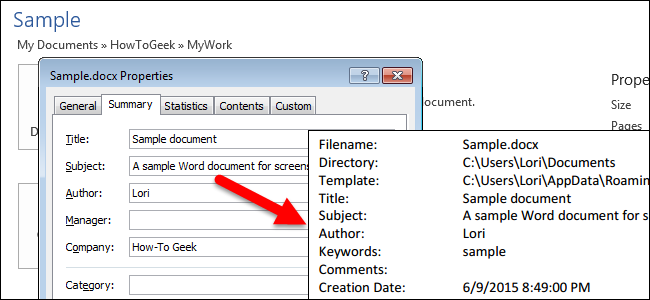
В одной из статей мы показывали, как настраивать дополнительные параметры документа (сведения о нём), которые хранятся наряду с автоматически создаваемыми свойствами. Распечатать эту информацию предельно просто.
Замечание: Иллюстрации к этой статье взяты из Word 2013.
Откройте документ Word, свойства которого Вы хотите отправить на печать, и перейдите на вкладку Файл (File).
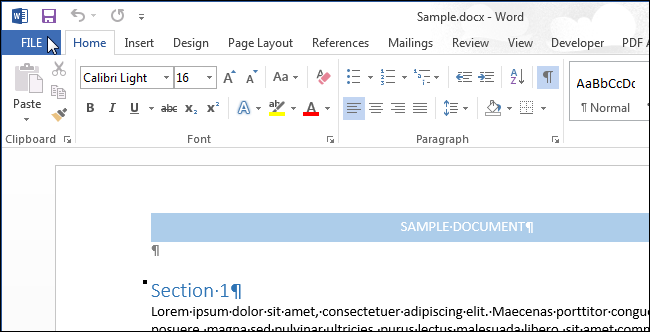
В меню слева нажмите Печать (Print).
Замечание: Также можно воспользоваться сочетанием клавиш Ctrl+P.
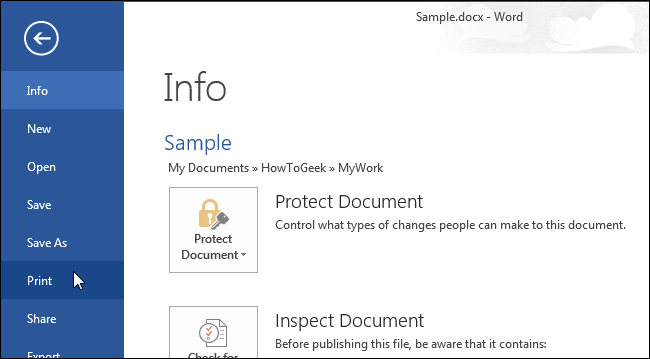
В окне Печать (Print) нажмите первую сверху кнопку раздела Настройка (Settings) и в выпадающем меню выберите Сведения о документе (Document Info).
Замечание: На этой кнопке, скорее всего, будет виден текст Напечатать все страницы (Print All Pages), который задан по умолчанию и отображается, если Вы не отправляли ничего на печать в текущей сессии Word. Либо это будет вариант, установленный при предыдущей печати документа в текущей сессии.
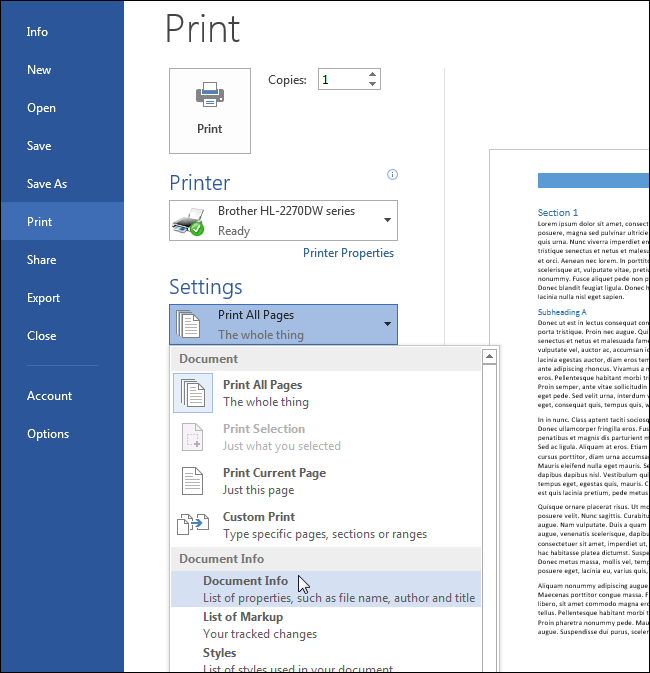
Выберите нужный принтер и нажмите Печать (Print).
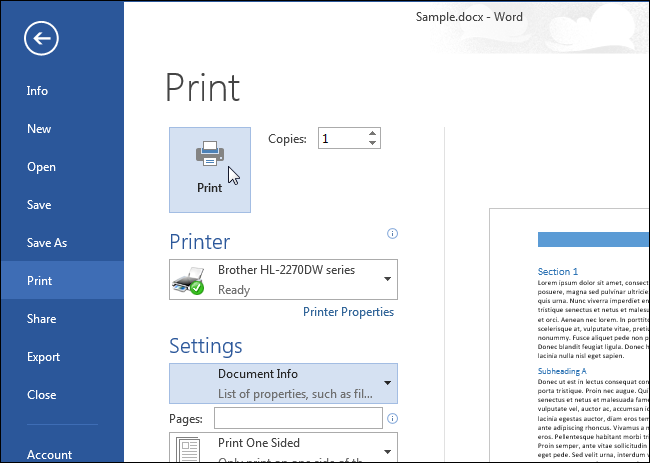
На печать будет отправлена следующая информация: имя файла, папка, шаблон, заголовок, тема, автор, дата создания и последнего сохранения, но не содержание данного документа.
Если Вы хотите с каждым документом автоматически печатать сведения о нём, то это можно включить в настройках. Для этого перейдите Файл > Параметры (File > Options).
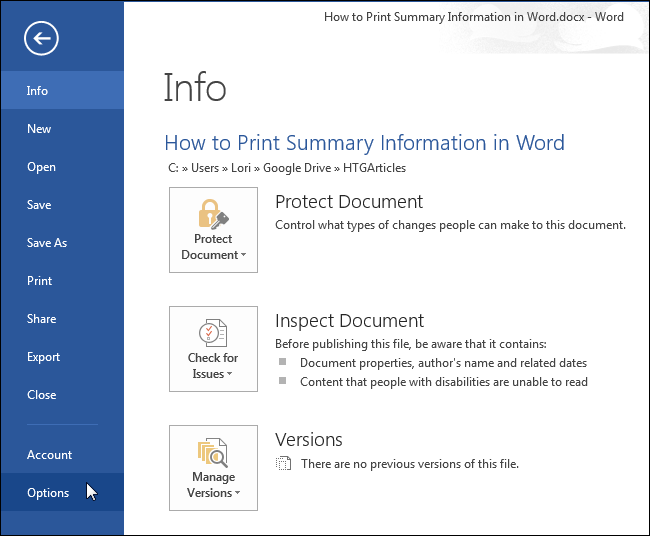
В левой части диалогового окна Параметры Word (Word Options) нажмите Экран (Display).
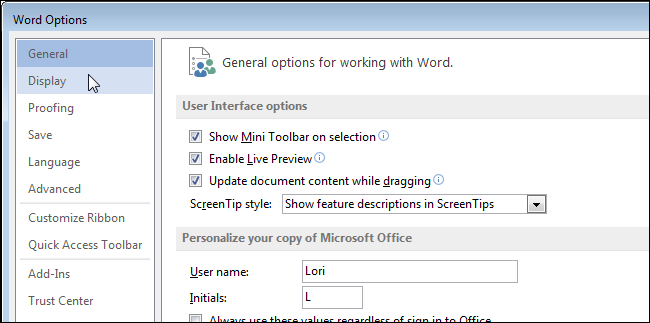
В группе Параметры печати (Printing options) поставьте галочку напротив Печатать свойства документа (Print document properties).
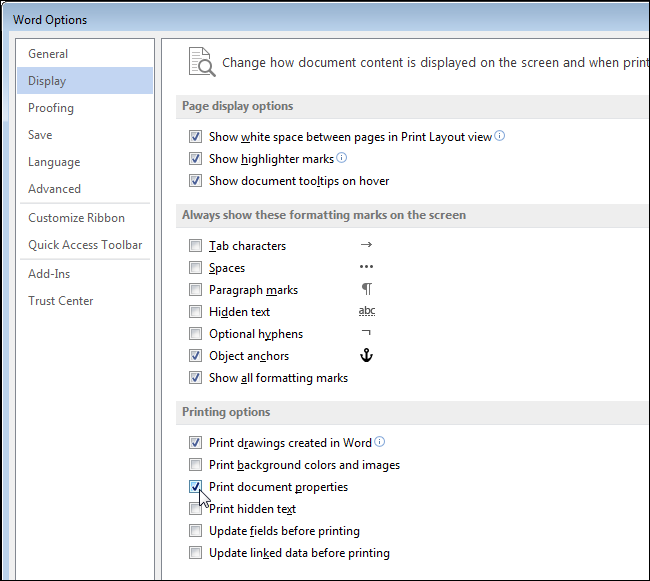
Нажмите ОК, чтобы сохранить изменения и закрыть диалоговое окно Параметры Word (Word Options).
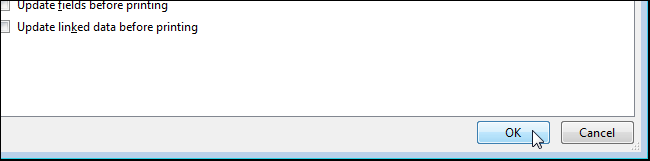
Свойства документа будут напечатаны на отдельной последней странице каждого отправленного на печать документа.
Урок подготовлен для Вас командой сайта office-guru.ru
Источник: http://www.howtogeek.com/221366/how-to-print-document-properties-in-word/
Перевел: Антон Андронов
Правила перепечатки
Еще больше уроков по Microsoft Word















